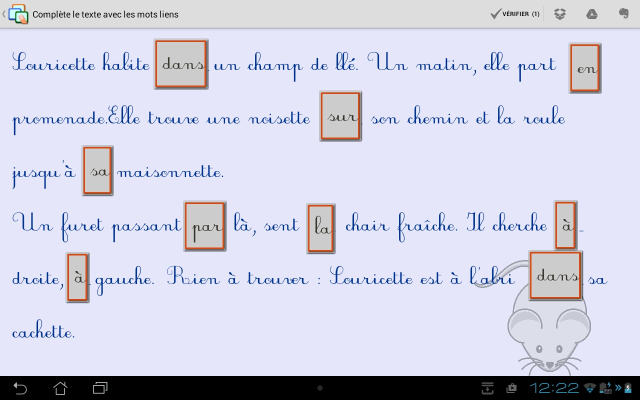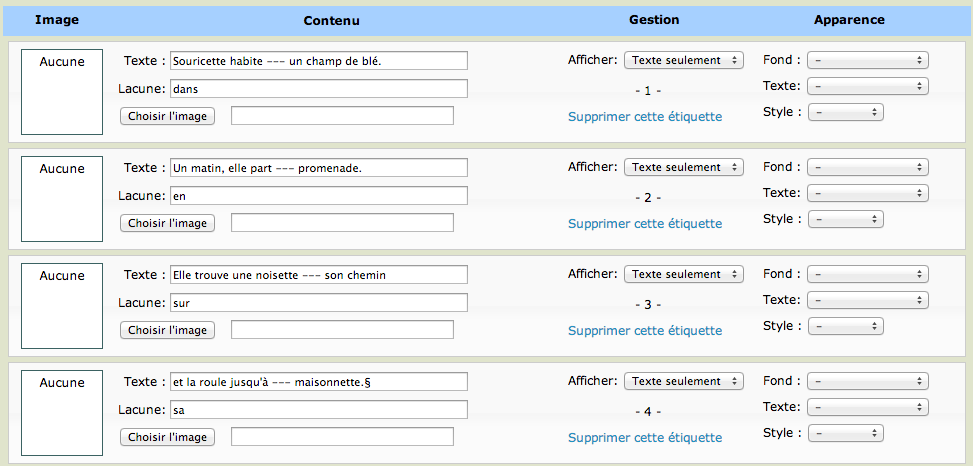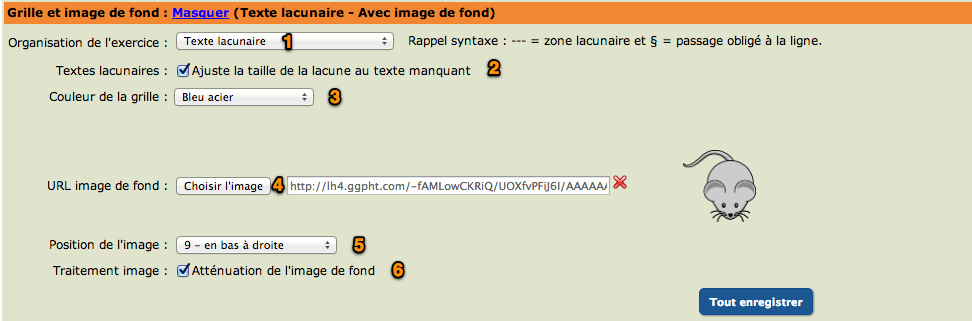Etigliss propose aussi d'utiliser les ÃĐtiquettes pour construire des quiz, c'est à dire des batteries de "questions" qui attendent une rÃĐponse. Ces quiz peuvent ÃĐvidemment comprendre des questions ordinaires mais aussi des calculs, exercices de conjugaison ou de pluriel ou des tas d'autres exercices. Toutefois, si vous souhaitez tester des connaissances et contrÃīler collectivement les rÃĐponses fournies, il convient d'utiliser de prÃĐfÃĐrence l'application EtiMemo qui a ÃĐtÃĐ conçue plus spÃĐcifiquement pour cet usage.
Voici tout d'abord quelques exemples de quiz qui illustreront mieux qu'un long discours quelques possibilitÃĐs des quiz dans Etigliss :
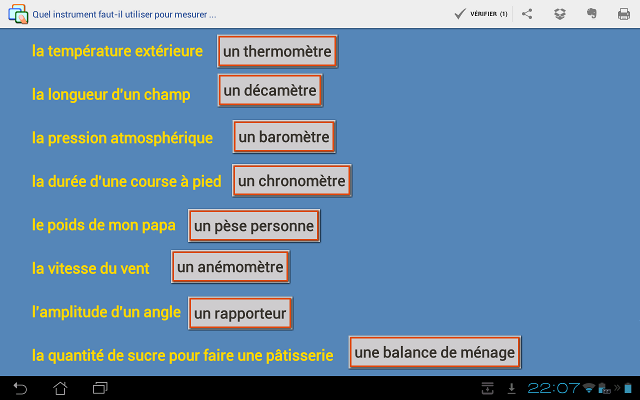
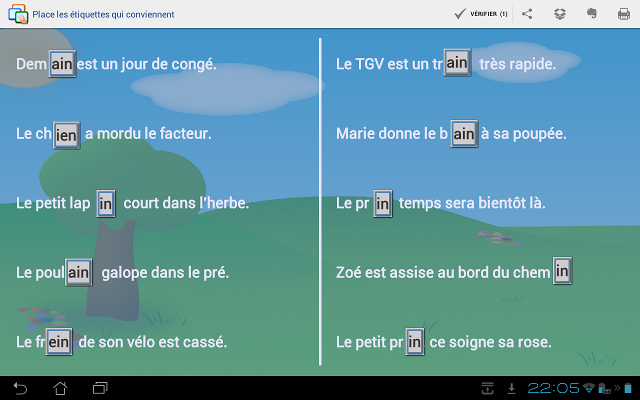
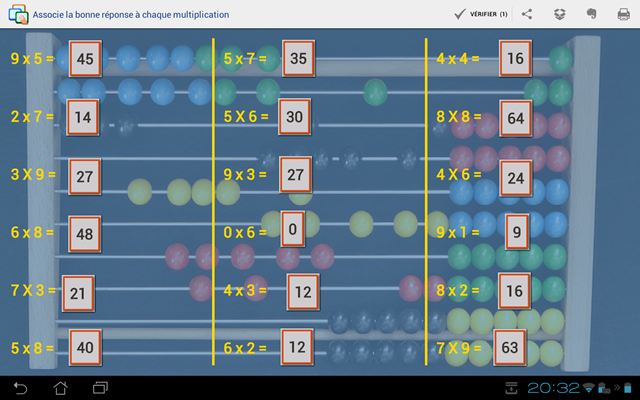
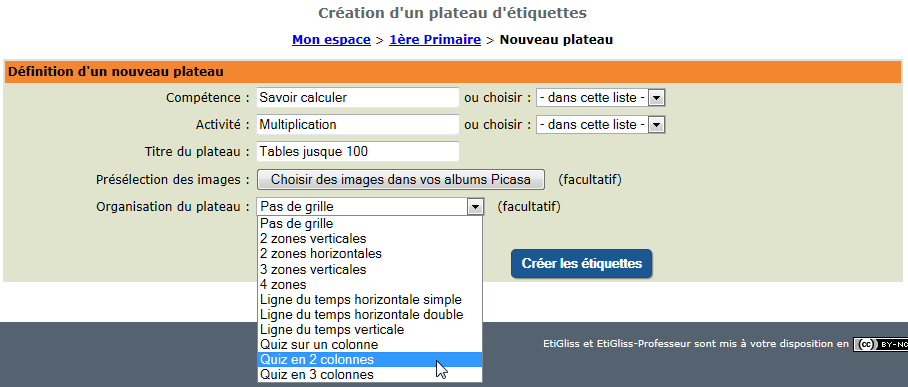
Etigliss-Professeur propose alors une liste
d'ÃĐtiquettes vierges qu'il suffit de complÃĐter en
plaçant le calcul dans la case "Quest :" et la solution dans la
case "RÃĐp.:". Au besoin, il faut savoir que le texte de la
question peut Être assez long (max 250 caractÃĻres). Si la
question se prÃĐsente comme un texte lacunaire, (exemple 2
ci-dessus) il faut Être attentif à remplacer le texte
manquant par des pointillÃĐs sur une longueur suffisante.
Comme d'habitude, il est possible de modifier l'apparence de l'ÃĐtiquette en choisissant une couleur de fond ou de texte spÃĐcifique ou encore en sÃĐlectionnant l'ÃĐcriture cursive. Eventuellement, il est aussi possible que l'ÃĐtiquette soit une image plutÃīt qu'un texte. On notera que le mode "deux ÃĐtiquettes" n'est pas disponible avec les quiz car sans objet.
On n'oubliera pas non plus de sÃĐlectionner le mode
d'auto-correction que l'on dÃĐsire.
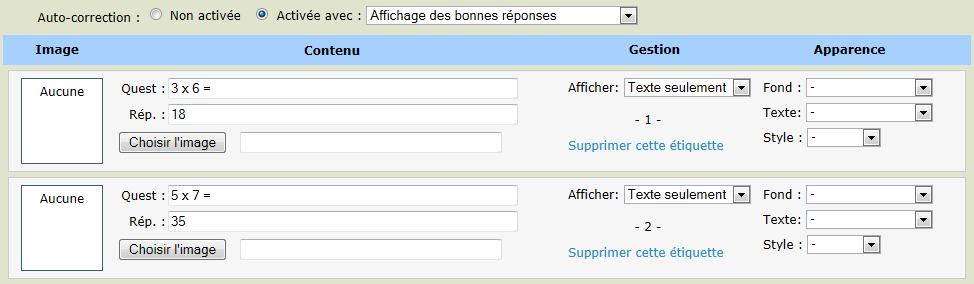
Pour ajouter deux rÃĐponses "inutiles", il suffit de complÃĐter deux ÃĐtiquettes avec seulement la zone "RÃĐp." complÃĐtÃĐe :
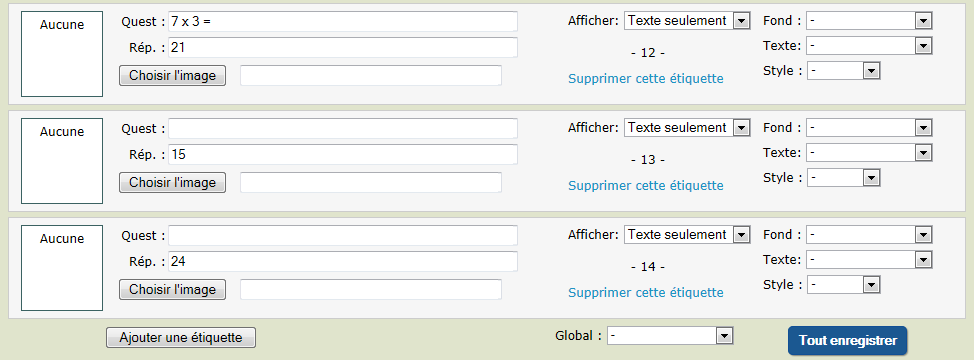
Pour que chaque enfant trouve une liste d'exercices un peu
diffÃĐrente, il est bon de demander de mettre les questions en
dÃĐsordre. Cette option se trouve dans la zone de sÃĐlection
de la grille qui peut aussi Être modifiÃĐe si besoin. On peut
aussi y changer la couleur du texte des questions qui est la mÊme
que celle de la "grille".
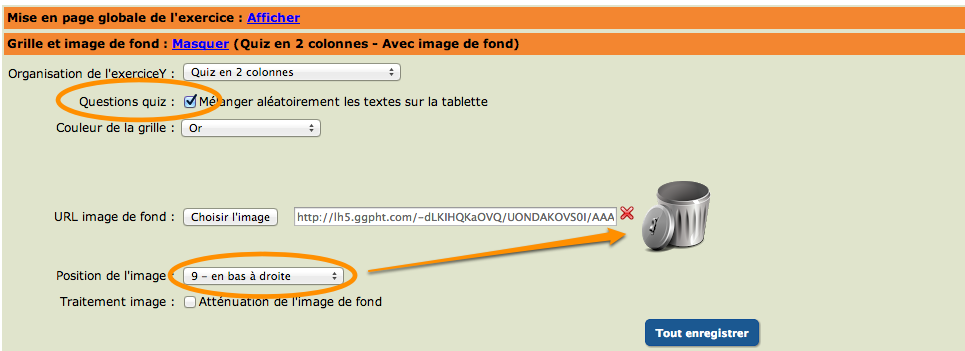
Enfin, pour que l'ÃĐlÃĻve sache que faire des rÃĐponses inutiles, nous allons placer une image de poubelle (vous la trouverez dans les exemples d'images de fond) en prÃĐcisant bien qu'elle ne doit pas couvrir tout le fond mais seulement le coin infÃĐrieur droit.
Le plateau est dÃĻs lors prÊt pour Être
testÃĐ. Comme d'habitude il ne faut pas oublier de presser le bouton
"Tout enregistrer".
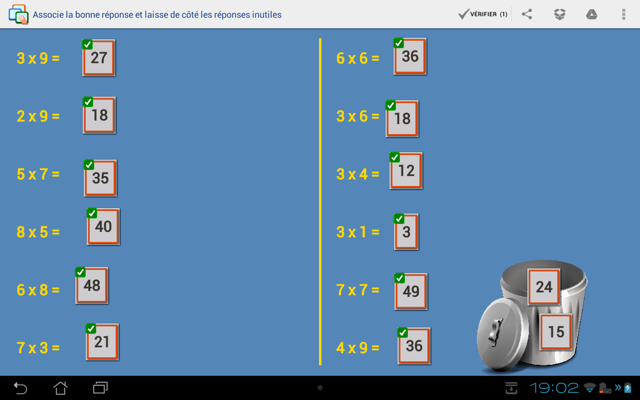
Le chapitre suivant de la documentation
montrera comment utiliser l'assistant de crÃĐation de calculs pour
simplifier encore ce genre de quiz. Par contre pour les quiz avec des
questions textuelle, il faut nÃĐcessairement les crÃĐer pas
à pas comme prÃĐsentÃĐ ci-dessus.